PS两种方法给灰暗外景照片换天空教程(2)
- 2021-05-18 11:03
- 来源/作者:19组/小灰
- 己被围观 次
再复制背景至背景副本2。(如图六) 在图层面板中将背景副本2移至最上层。(如图七) 单击图层面板下方添加图层蒙版图标。(如图八) 在工具面板选择渐变工
再复制背景至“背景副本2”。(如图六)
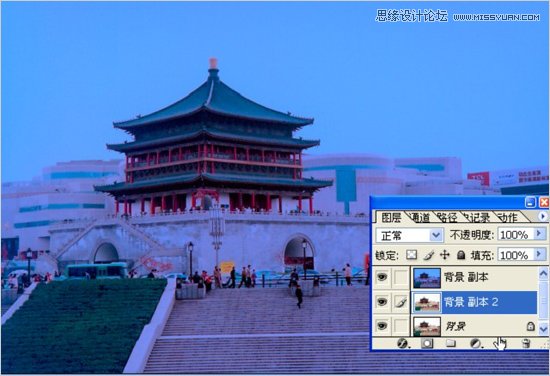
在图层面板中将“背景副本2”移至最上层。(如图七)
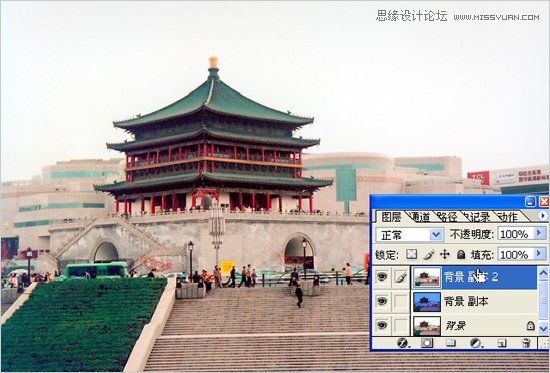
单击“图层面板”下方“添加图层蒙版”图标。(如图八)
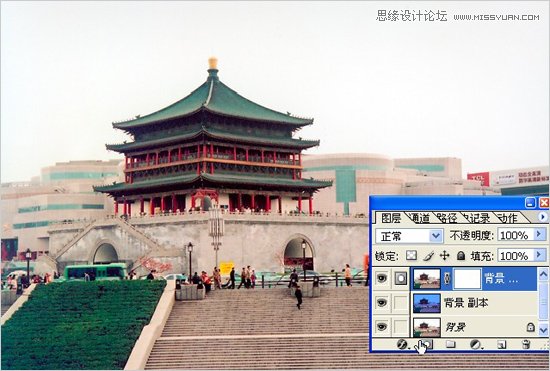
在“工具”面板选择“渐变工具”。(如图九)

使“工具面板”上“前景色和背景色”为默认,点击“工具栏”上“渐变选项条”,选择“从前景色到背景色”方式 。勾选“选项栏”上的“仿色”项,可减少渐变色带,
使渐变显得较平滑。(如图十)
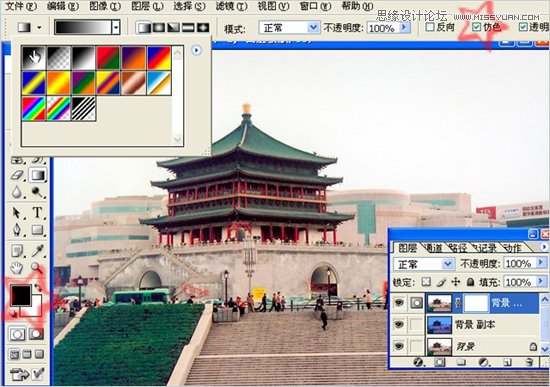
用鼠标在画面上划一从上到下的渐变垂直线,其长度你可以调试,使渐变达到你的满意。(图十一)
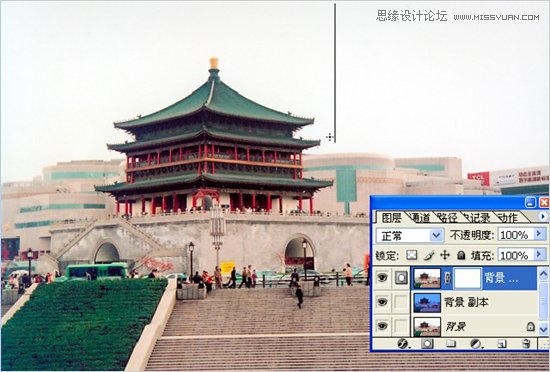
合并图层、保存,就得到一张蓝色天空的照片。(如图十二)

(责任编辑:极限)
*PSjia.COM 倾力出品,转载请注明来自PS家园网(www.psjia.com)




